
Google 스프레드 시트에서 ARRAYFORMULA 함수를 사용하자
2021.05.27 - Google 스프레드 시트에서 VLOOKUP 함수를 사용하자
Google 스프레드 시트에서 VLOOKUP 함수를 사용하자
Google 스프레드 시트에서 VLOOKUP 함수를 사용하자 값을 참조하는 데 VLOOKUP 함수는 매우 편리합니다. VLOOKUP을 사용하여 제품 이름을 '키'로 하여, 표에서 지정한 속성 (가격 및 판매 등)를 끌어
kanonxkanon.tistory.com
상품명에서 상품 코드를 뽑아서는 조금 매니악한 예에서 배열을 논의했지만
배열을 사용하면 외에도 다양한 수 있습니다.
예를 들어 판매액을 찾는데 유용합니다.
판매 수량과 단가를 곱하여 SUM 함수에서 총을내는 작업은 하나의 배열로 계산할 수 있습니다.
그것이 ARRAYFORMULA입니다.
다음과 같은 간단한 기술로 이것이 가능합니다.
= SUM (ARRAYFORMULA (D2 : D20 * F2 : F20))
2 개의 평행의 합계를 이제 쉽게 낼 수 있습니다.
ARRAYFORMULA 셀에 수식 입력
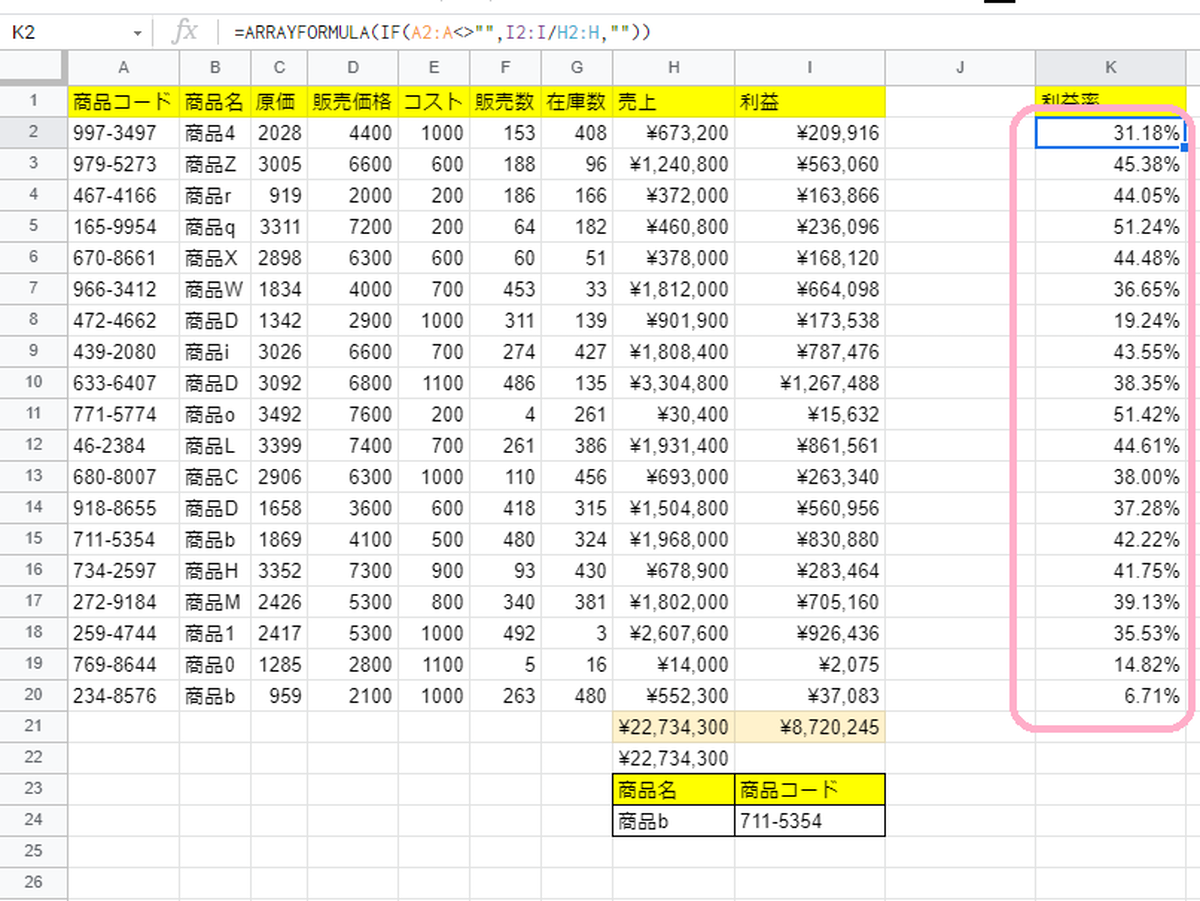
또 ARRAYFORMULA의 이용하여 예를 들겠습니다.
"이익 ÷ 매출액 '에서 요구되는 수익률을 ARRAYFORMULA 의해 설명하면 다음과 같습니다,
하나의 셀에 대한 설명으로 끝 입니다 (표시 형식은"퍼센트 "로하고 있습니다).
= ARRAYFORMULA (I2 : I20 / H2 : H20)
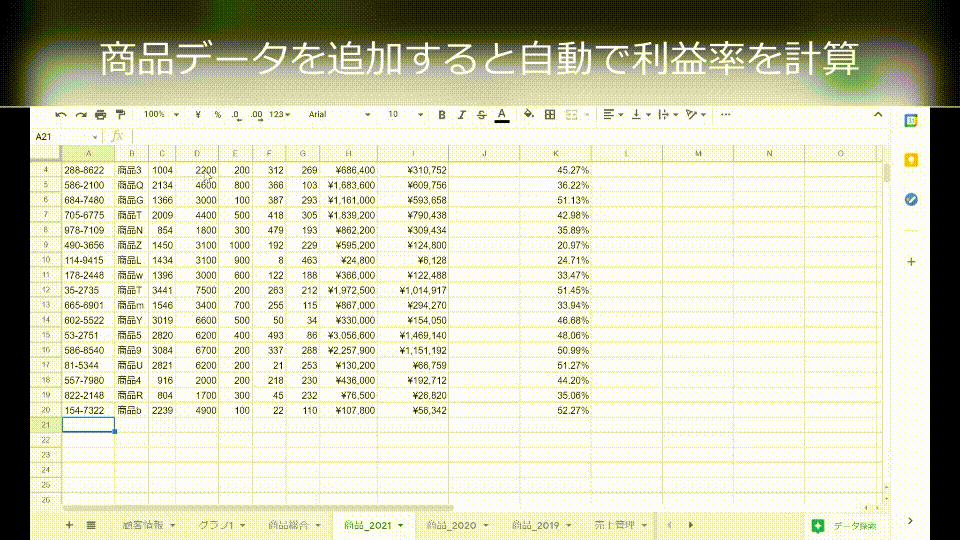
물론 동일한 셀에 I2 / H2를 기술하고 자동 채우기도 좋지만,
상품의 행이 추가되는 것을 생각하면, 수식을 어디까지 복사 해야할지 ... 같은 문제가 있습니다.
ARRAYFORMULA를 사용한 위의 수식을 조금 변경하면이 문제가 해결됩니다.
다음과 같은 것입니다.
= ARRAYFORMULA (IF (A2 : A <> "", I2 : I / H2 : H, ""))
조금 까다로운지도 모르지만, 우선 "I2 : I "라는 마지막 줄을 지정하지 않는 방법으로,
범위의 하한을 정하고 있습니다.
게다가, IF 문에 의해 상품 입력이 없는 셀
(여기에서는 A 라인 상품 코드의 입력 유무로 판정)에도 오류가 표시되지 않도록 했습니다.
관련 기사
2021.05.16 - 윈도우 단축키로 업무 능력 향상! 단축키 모음집
윈도우 단축키로 업무 능력 향상! 단축키 모음집
윈도우 단축키로 업무 능력 향상! 단축키 모음집 PC를 사용하는 사람이라면 누구나 작업 시간을 절약하기 위해 알아 두면 손해 될 것은 없습니다. 이 기사가 도움이 될 것 같은 친구나 가족
kanonxkanon.tistory.com
2021.02.21 - Excel 함수 XLOOKUP 발표! VLOOKUP 에서 바뀐점은?
2019.08.23 - 엑셀 함수 / 셀 안에서 맨 마지막 숫자 빼기
2017.10.19 - 엑셀로 비연속 번호의 관리번호를 따 보자(수식 MID와 "&")
[ 이 기사는 일본 기사를 번역한 것입니다. ]
출처 - https://www.lifehacker.jp/2021/05/google-spread-sheet.html
Googleスプレッドシートで業務効率化! 覚えると便利な関数3選【中級編】
Googleスプレッドシートは、業務効率化に使える機能が豊富です。前回の基本編では、便利な関数や条件付き書式の使用例をお伝えしましたが、ちょっともの...
www.lifehacker.jp
-
'IT 이것저것' 카테고리의 다른 글
| Mac이 바이러스에 감염되었음을 알 수 있는 징조 3가지 (0) | 2021.06.06 |
|---|---|
| 워드에서 파일에 삽입된 이미지 한꺼번에 삭제하기 (0) | 2021.06.05 |
| Google 스프레드 시트에서 VLOOKUP 함수를 사용하자 (0) | 2021.05.27 |
| Zenly (젠리) 사용법 설명! 유령 모드 / 얼음 모드라는 건? (0) | 2021.05.23 |
| 일본의 날씨를 자세히 알려주는 어플 WeatherJapan (0) | 2021.05.20 |




댓글